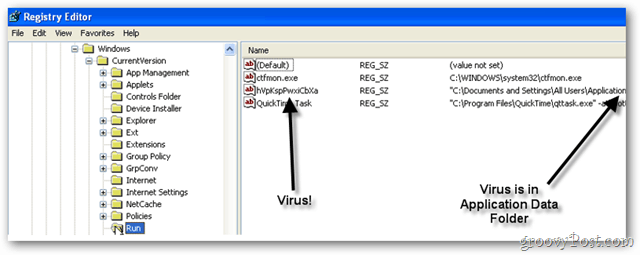Apple Pay: Hogyan kell használni online és áruházakban?
Ipad Mobil Alma Apple Fizet Iphone / / March 19, 2020
Utoljára frissítve:
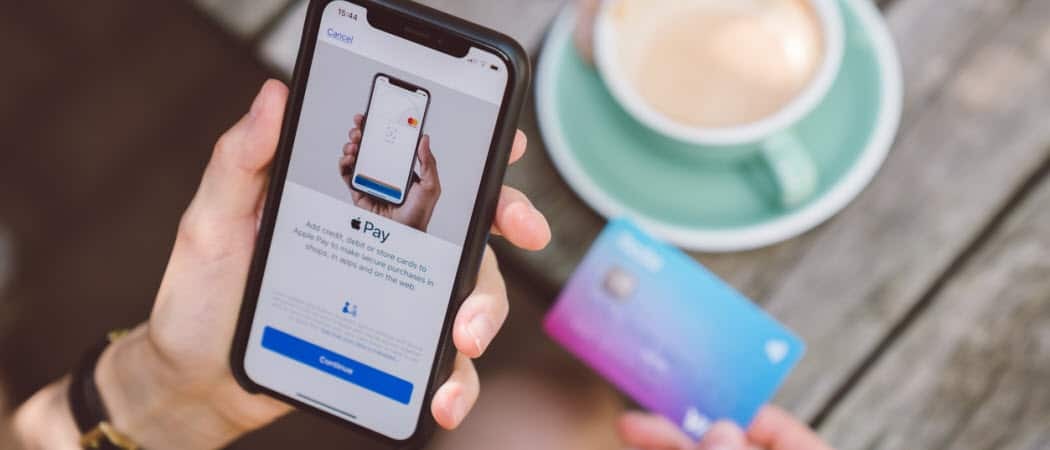
Az Apple Pay biztonságos fizetési mód, amely megkönnyíti a dolgok vásárlását több eszközről akár online, akár az üzletekben.
A készpénz- és bankkártyák lassulása helyébe olyan digitális fizetési megoldások lépnek, mint például az Apple Pay. Az Apple Pay segítségével könnyedén és biztonságosan végezhet fizetéseket üzletekben, éttermekben, alkalmazásokon belül, az interneten és így tovább. Így állíthatja be és tudja használni az Apple Pay-t támogatott eszközén.
Mi az Apple Pay?
Elsőként 2014-ben mutatta be az Apple Pay egy olyan mobil fizetési és digitális pénztárca-szolgáltatást, amely több eszközön, például iPhone, iPad, Apple Watch, és a Mac számítógépeken használható. Az Apple Pay használatához bankjának vagy kibocsátójának támogatnia kell azt, és a szolgáltatásnak elérhetőnek kell lennie az Ön országában.
Az Apple Pay különféle funkciókat szolgál, beleértve a fizetéseket az üzletekben és az alkalmazásokon belül, az interneten a Safari-ban és személyesen. Ez bizonyos tranzitrendszereken belül is elérhető, egyes iskolákban tanulói igazolvánnyal és az üzleti csevegőben.
követelmények
A mai napig az Apple Pay a világ minden sarkában elérhető különféle országokban. Azon országok és régiók listája, amelyek támogassa a szolgáltatást az elmúlt években tovább növekszik, csakúgy, mint a szolgáltatók listája.
Az Apple Pay bármilyen Face ID-vel és iPhone modellek Touch ID-vel, kivéve az iPhone 5-et. Az iPad készülékhez iPad Pro, iPad Air, iPad és iPad mini modellekre van szüksége. Az Apple Watch Series 1 és újabb verziók támogatják az Apple Pay legtöbb funkcióját.
Végül az Apple Pay működik minden Touch Mac-rel, valamint 2012-ben vagy később bevezetett Mac modellekkel, az Apple Pay-kompatibilis iPhone vagy Apple Watch modellekkel.
Az Apple Pay beállítása
Ha az Apple Pay készüléket szeretné használni, akkor azt külön kell beállítani, az Apple Watch kivételével. Az Apple Pay használatához hordható eszközén először az iPhone készüléken kell beállítani.
IPhone-on
- Érintse meg a Pénztárca alkalmazás a mobil eszközön.
- Választ + a jobb felső sarokban.
- választ Folytatni.
- Koppintson a Hitel- vagy betéti kártya a Kártya típus oldalon.
- A kártya hozzáadásához kövesse az utasításokat. A rendszer felkéri a kártya számát, lejárati dátumát és biztonsági kódját.
- Koppintson a Következő.
- A kártya ellenőrzéséhez kövesse a kibocsátójára vonatkozó utasításokat.
- Koppintson a Következő. Most már elkezdheti az Apple Pay használatát a készüléken.
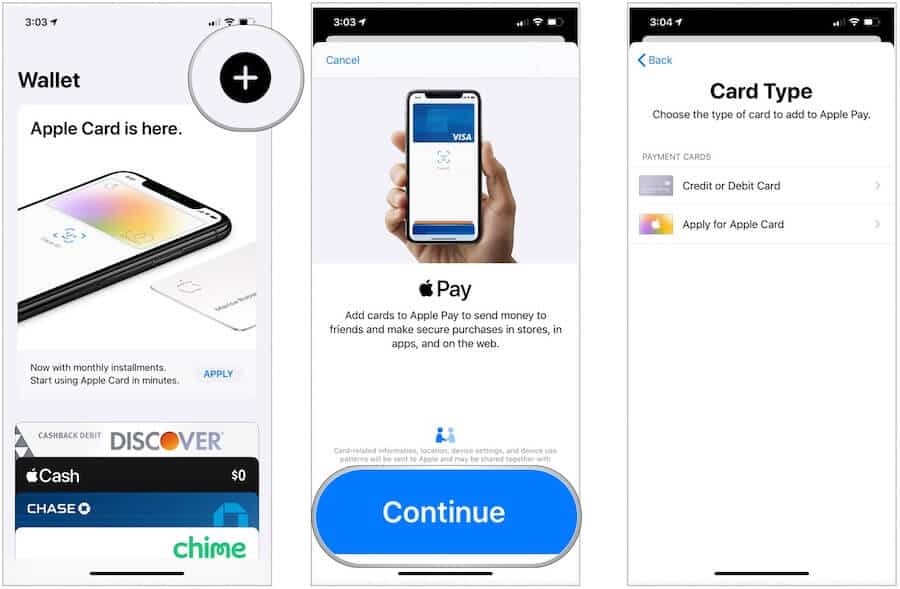
Az Apple Watch-on
Az Apple Pay hozzáadása az Apple Watch készülékhez:
- Koppintson a Apple óra alkalmazás az iPhone készülékén.
- Görgessen le, majd válassza a lehetőséget Pénztárca és Apple Pay.
- Új kártya hozzáadásához érintse meg a ikont Add Card. Egyébként kövesse az online utasításokat.
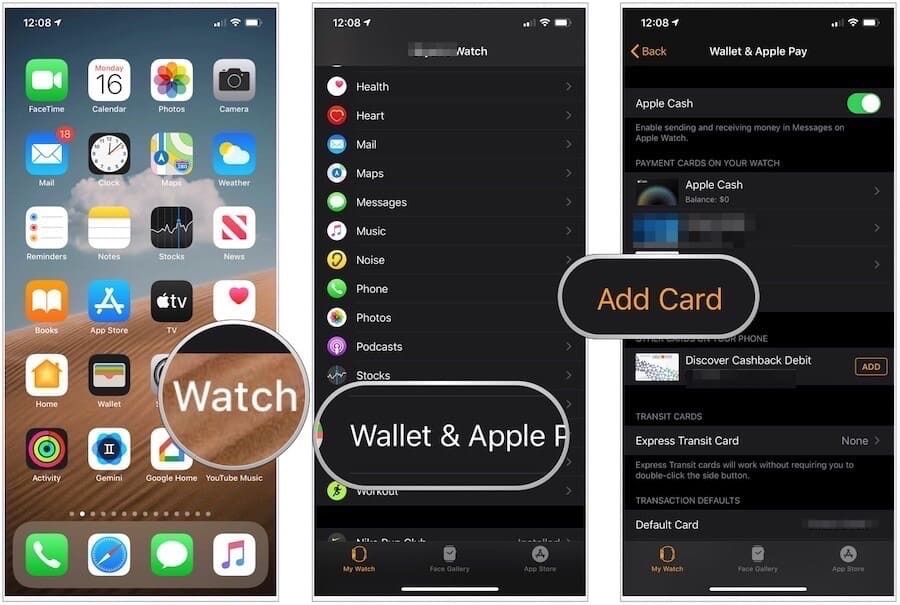
Ugyanazon a képernyőn megjelenik egy olyan kártya felsorolása, amely már aktiválva van az Apple Pay-hez az iPhone készülékén. Aktiválás a saját készüléken való használatra Apple óra, rá kell kattintania, majd hozzá kell adnia a kártya biztonsági kódját. Ha bankjának vagy kibocsátójának további információra van szüksége a kártya ellenőrzéséhez, akkor kérni fogják tőle.
IPaden
Az Apple Pay iPad készüléken történő beállítása hasonló az iPhone készüléken elvégzendő lépésekhez, néhány különbség kivételével:
- Érintse meg a Beállítások alkalmazás a táblagépen.
- választ Pénztárca és Apple Pay.
- Választ Add Card.
- Koppintson a Folytatni.
- választ Hitel- vagy betéti kártya a Kártya típus oldalon.
- A kártya hozzáadásához kövesse az utasításokat. A rendszer felkéri a kártya számát, lejárati dátumát és biztonsági kódját.
- Koppintson a Következő.
- A kártya ellenőrzéséhez kövesse a kibocsátójára vonatkozó utasításokat.
- Koppintson a Következő.
Mac rendszeren
A Touch ID-vel rendelkező Mac-ekkel az Apple Pay vásárlásait az ujjával hajthatja végre. A 2012-től kezdődő és későbbi, nem érintőképes személyi azonosítóval ellátott számítógépeken az Apple Pay vásárlásait az Apple Pay kompatibilis iPhone vagy Apple Watch segítségével befejezheti a számítógépén. Az Apple Pay beállítása a Mac számítógépen:
- Érintse meg az érintőazonosítóval rendelkező Mac-modelljén Rendszerbeállítások.
- Választ Pénztárca és Apple Pay.
- választ Add Card.
- Az új kártya hozzáadásához kövesse a lépéseket.
- kettyenés Következő.
- A kártya ellenőrzéséhez és a befejezéshez kövesse a kibocsátójára vonatkozó utasításokat.
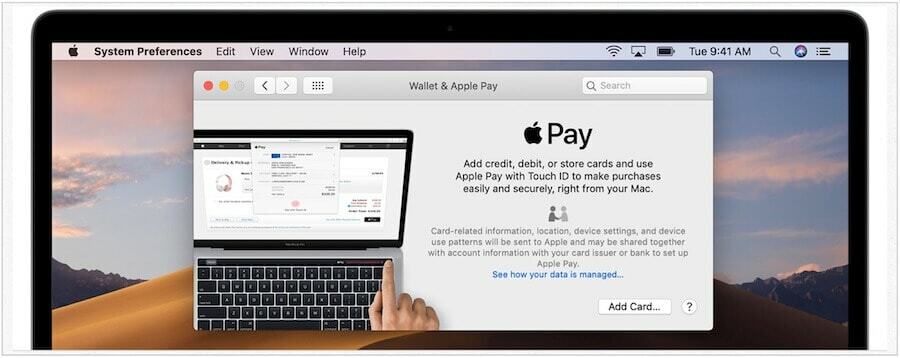
Az Apple Pay használata
Most, hogy beállította az Apple Pay eszközt, ideje pénzt költeni! Így teheti meg ezt mind az üzletekben, mind az interneten.
Fizetés üzletekben
Az Apple Pay szolgáltatást támogató üzletekben az üzlet kártyaolvasójának közelében egy szimbólumot kell látni. Ha nem biztos benne, kérdezze meg a kísérőt.
Mikor kell fizetni:
- Nyissa meg Pénztárca alkalmazás az iPhone készülékén.
- A telefonnal a kártyaolvasó közelében, koppintson a kártyára szeretne használni.
- Amikor az olvasó megerősíti a kapcsolatot az iPhone és az iPhone között, tekintse meg iPhoneját (ha rendelkezik Face ID-vel) vagy írja be a jelszavát, vagy pihentesse az ujját a Touch ID-n.
Amikor a tranzakció visszaigazolódik, a Kész és a pipát látja a kijelzőn.
Az Apple Watch rendszeren a folyamat hasonló:
- Az alapértelmezett kártya használatához kattintson duplán a oldalsó gomb. Ügyeljen arra, hogy a kijelzőt az érintésmentes olvasó közelében tartsa.
- Várja meg, amíg enyhe érintéssel érzi magát a tranzakció megerősítéséhez.
Ha másik kártyát szeretne használni az Apple Watch-ban, akkor az oldalsó gomb dupla kattintása után húzza balra vagy jobbra egy másik kártya kiválasztásához. A fizetéshez tartsa az órát az olvasó közelében.
Fizetés az alkalmazásokon keresztül
Egyre több iOS vagy iPadOS alkalmazás támogatja az Apple Pay fizetést. A választás akkor jelenik meg a kijelentkezéskor, amikor az támogatott.
Vásárlás:
- Koppintson a Apple Pay gomb az alkalmazáson belül. A telepítéstől függően a rendszer felkérheti Önt, hogy válasszon fizetési módként az Apple Pay alkalmazást.
- Erősítse meg számlázási, szállítási és elérhetőségi adatok. Szükség szerint végezzen változtatásokat.
- Válaszd a > ikonra, ha másik kártyával szeretne fizetni.
- Erősítse meg a fizetést, attól függően, hogy milyen készüléket használ:
- iPhone X vagy újabb vagy iPad arc-azonosítóval: Kattintson duplán az oldalsó gombra, majd használja az arc-azonosítót vagy a jelszót.
- iPhone 8 vagy korábbi vagy iPad arc-azonosító nélkül: Használjon Touch ID-t vagy a jelszót.
- Apple Watch: Kattintson duplán az oldalsó gombra.
Ha a fizetés sikeres, a képernyőn megjelenik a Kész és a pipa.
Fizetés az interneten
A Safari webböngésző segítségével vásárolhat az Apple Pay segítségével a számítógép Touch ID segítségével, vagy az Apple Pay segítségével az iPhone vagy az Apple Watch segítségével.
Nem érintőképes azonosító eszközön:
- A támogatott webhelyen a kijelentkezés alatt kattintson a Apple Pay gombot, vagy válassza az Apple Pay fizetési módot.
- Erősítse meg számlázási, szállítási és elérhetőségi adatok. Szükség szerint végezzen változtatásokat.
- Válaszd a > ikonra, ha másik kártyával szeretne fizetni.
- Erősítse meg a fizetést, attól függően, hogy milyen készüléket használ:
- iPhone X vagy újabb vagy iPad arc-azonosítóval: Kattintson duplán az oldalsó gombra, majd használja az arc-azonosítót vagy a jelszót.
- iPhone 8 vagy korábbi vagy iPad arc-azonosító nélkül: Használjon Touch ID-t vagy a jelszót.
- Apple Watch: Kattintson duplán az oldalsó gombra.
Ha a fizetés sikeres, a képernyőn megjelenik a Kész és a pipa.
Touch ID Mac rendszeren:
- A támogatott webhelyen a kijelentkezés alatt kattintson a Apple Pay gombot, vagy válassza az Apple Pay fizetési módot.
- Erősítse meg számlázási, szállítási és elérhetőségi adatok. Szükség szerint végezzen változtatásokat.
- Válaszd a > ikonra, ha másik kártyával szeretne fizetni.
- Kövesse az érintősávon megjelenő utasításokat, és helyezze az ujját a Touch ID-re.
jegyzet: Ha a Touch ID ki van kapcsolva, érintse meg az Apple Pay ikont az érintősávon, és kövesse a képernyőn megjelenő utasításokat. Ha a fizetés sikeres, a képernyőn megjelenik a Kész és a pipa.
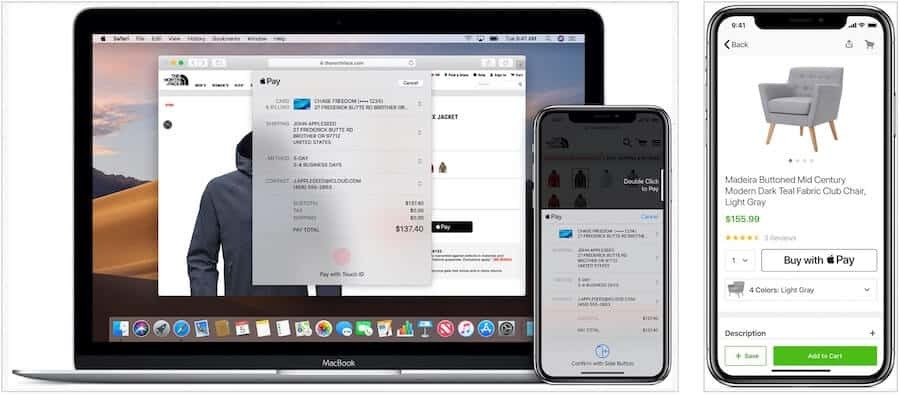
Az Apple Pay megkönnyíti a vásárlást több eszközön, mind online, mind üzletben. Ha van egy eszköze és bankja, amely támogatja azt, akkor már félúton van. Csak fejezze be a készüléken a beállítást, és kezdje el ezeket a vásárlásokat!